Топ-10 способів виправити зображення, які не завантажуються в Twitter
Різне / / April 06, 2023
Серед усього хаосу навколо Twitter, не можна заперечувати, що це одна з найкращих платформ соціальних мереж. Це джерело новин і останніх подій для багатьох людей, а також засіб спілкування з деякими відомими особистостями. Звичайно, це також хороше джерело мемів — лише тоді, коли зображення добре завантажуються в Twitter.

Часто користувачі можуть стикатися з проблемою, коли зображення не завантажуються в Twitter, і це може дратувати. Ви можете зіткнутися з проблемою в додатку для смартфона або в Інтернеті. Отже, незалежно від платформи, ось найкращі способи виправити не завантаження зображень Twitter. Ці рішення мають допомогти вам переглядати зображення під час прокручування, як зазвичай.
1. Перевірте підключення до Інтернету
Twitter — це онлайн-платформа, що означає, що вам потрібне активне підключення до Інтернету, щоб переглядати твіти у вигляді тексту та зображень. Якщо ваш телефон не під’єднано до мережі Wi-Fi або не має мобільного передавання даних, зображення Twitter не відображатимуться на вашій хронології.

Іноді також може бути, що ваше інтернет-з’єднання недостатньо швидке або у вас вичерпано пропускну здатність. Зазвичай це відбувається під час підключення мобільних даних. У такому випадку спробуйте підключитися до стабільної мережі Wi-Fi і перевірте, чи Twitter завантажує зображення.
2. Видаліть програму з останніх програм і запустіть її знову
Іноді просте завдання, як-от вихід із програми та її перезапуск, може допомогти вирішити проблему. Однак перехід на головний екран і перезапуск програми не обов’язково перезапускає її. Що вам потрібно зробити, це вийти з програми та завершити її з панелі останніх програм, провівши пальцем угору, щоб припинити процес. Це забезпечить видалення програми з вашої оперативної пам’яті.

Тепер перезапустіть програму на телефоні. Програма перезапуститься та в ідеалі має завантажити зображення в Twitter. Якщо ви використовуєте Twitter в Інтернеті, закрийте браузер і перезапустіть його. Потім відкрийте веб-сайт Twitter.
3. Очистити кеш і дані програми
Це рішення діє лише на смартфонах Android. Насправді виконання цього кроку на пристрої Android може вирішити кілька проблем із будь-якою програмою, включно з Twitter. Виконайте кроки, щоб перевірити, чи є очищення кешу у програмі Twitter вирішує проблему, коли програма Twitter не завантажує зображення.
Крок 1: Натисніть і утримуйте додаток Twitter, щоб відкрити додаткові параметри. Потім виберіть Інформація про програму.


Крок 2: Виберіть опцію «Зберігання та кеш».

крок 3: Спочатку натисніть Очистити кеш, а потім натисніть Очистити пам’ять.

4. Вийти та знову увійти в Twitter
Іноді таке просте рішення може допомогти повернути зображення в Twitter. Спробуйте вийти зі свого облікового запису Twitter, перш ніж увійти знову, щоб побачити, чи він відновлює сповіщення. Ось як вийти з програми Twitter на iPhone та Android.
Як вийти та увійти в програму Twitter
Крок 1: Відкрийте програму Twitter на своєму смартфоні. Торкніться зображення профілю у верхньому лівому куті програми.

Крок 2: Тепер виберіть значок перемикання профілю у верхньому правому куті панелі.

крок 3: Виберіть опцію Редагувати.

крок 4: Натисніть червону кнопку видалення біля облікового запису, з якого потрібно вийти. Потім виберіть Вийти.


крок 5: Тепер ви вийдете зі свого облікового запису Twitter. Тепер увійдіть знову, ввівши свої облікові дані.
Як вийти та увійти в Twitter Web
Крок 1: Натисніть зображення свого профілю на лівій панелі в Інтернеті Twitter.

Крок 2: Виберіть опцію Вийти.

Після виходу введіть свої облікові дані та знову увійдіть у Twitter.
5. Увімкніть заощадження даних і вимкніть його
Цей крок може здатися дивним рішенням, але особисто для нас він спрацював, коли зображення не завантажувалися в Twitter. Крім того, здавалося, що це також спрацювало для значної частини користувачів Reddit. Отже, спробуйте, якщо ви не можете завантажити фотографії в Twitter на своєму пристрої iPhone або Android.
Крок 1: Відкрийте програму Twitter на телефоні. Якщо ви виконуєте дії в браузері, відкрийте веб-сайт Twitter.

Крок 2: Торкніться зображення профілю у верхньому лівому куті програми. Потім виберіть «Налаштування та підтримка».


крок 3: Тепер натисніть «Налаштування та конфіденційність».
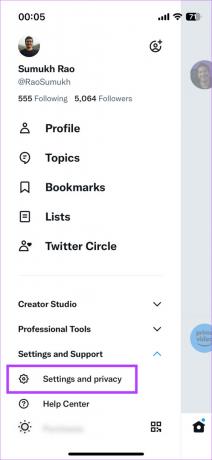
крок 4: Для пошуку скористайтеся панеллю пошуку вгорі Економія даних. Виберіть відповідну опцію, яка з’явиться.


крок 5: Увімкніть перемикач біля опції Заощадження даних. Зачекайте кілька секунд, а потім вимкніть його.
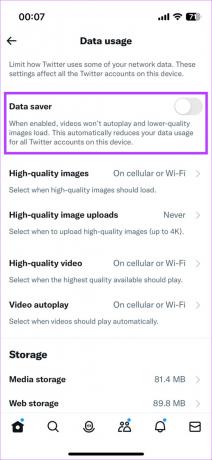
Закрийте Twitter і перезапустіть його. Тепер зображення мають чарівним чином почати завантажуватися на вашому пристрої!
6. Очистіть оперативну пам'ять і перезавантажте пристрій
Якщо оперативна пам’ять вашого пристрою повністю зайнята, ваш телефон або комп’ютер може не мати змоги завантажити зображення в Twitter, оскільки він не матиме достатньо ресурсів для їх збереження в пам’яті. Отже, спробуйте очистити оперативну пам’ять, закривши інші фонові програми та завдання. Потім перезапустіть пристрій.

Після цього запустіть Twitter і перевірте, чи добре завантажуються зображення. Якщо ви користуєтеся смартфоном, ви можете закрити фонові програми з панелі останніх програм. Якщо ви користуєтеся комп’ютером Windows, ви можете завершити завдання за допомогою Диспетчер задач. Ви можете зробити те саме через Монітор активності на Mac.
7. Закрийте інші вкладки браузера на комп’ютері
Цей крок є продовженням попереднього. Якщо на вашому комп’ютері разом із Twitter відкрито багато вкладок браузера, можливо, вони забирають ресурси, через що зображення Twitter можуть не завантажуватися.

Отже, закрийте всі вкладки браузера, якими ви не користуєтеся, щоб звільнити оперативну пам’ять і процесор. Потім перезавантажте Twitter, щоб побачити, чи повернулися зображення.
8. Спробуйте використовувати додаток замість веб-сайту
Були випадки, коли веб-версія Twitter стикалася з перебоями, а програма продовжувала працювати добре. У таких ситуаціях нові твіти, а також зображення можуть не завантажуватися на Інтернет Twitter.
Спробуйте використовувати додаток Twitter на своєму пристрої замість веб-версії та перевірте, чи це має значення. Крім того, якщо ви використовуєте Twitter на пристрої iPhone або Android, програма більш оптимізована для роботи на мобільних пристроях, ніж веб-версія в браузері. Тому ми рекомендуємо вам користуватися додатком завжди.
9. Оновіть додаток Twitter на своєму пристрої
Деякі версії програми можуть містити помилки або проблеми, через які програма працює несподіваним чином. Тому краще постійно оновлювати програми до останньої версії. Спробуйте оновити програму Twitter на iPhone або Android, щоб побачити, чи новіша версія вирішить проблему.
Як оновити Twitter на iPhone
Крок 1: Відкрийте App Store на своєму iPhone і торкніться зображення дисплея у верхньому правому куті.

Крок 2: Прокрутіть вниз, щоб переглянути список усіх оновлень, що очікують на розгляд. Виберіть опцію Оновити поруч із програмою Twitter. Крім того, ви можете натиснути «Оновити все», щоб одночасно оновити всі додатки, що очікують на розгляд.

Як оновити Twitter на Android
Крок 1: Відкрийте магазин Google Play на телефоні та торкніться свого профілю у верхньому правому куті.

Крок 2: Тепер виберіть «Керувати програмами та пристроєм».

крок 3: Тепер ви побачите розділ із написом Доступні оновлення. Торкніться Див. деталі під ним.

крок 4: Виберіть опцію «Оновити» поруч із програмою Twitter або натисніть «Оновити все», щоб оновити всі програми в списку.

10. Видаліть і повторно встановіть Twitter
Якщо оновлення програми до останньої версії не допомогло, спробуйте повністю видалити її, щоб видалити всі залишкові файли, а потім перевстановіть програму Twitter. Якщо виникла проблема з додатком на вашому пристрої, це повинно виправити помилку із зображеннями Twitter, які не завантажуються на вашому пристрої iPhone або Android.
Як видалити та повторно інсталювати Twitter на iPhone
Крок 1: Знайдіть Twitter на головному екрані свого iPhone. Натисніть і утримуйте піктограму, щоб відкрити контекстне меню, і виберіть опцію «Видалити програму».

Крок 2: Натисніть «Видалити програму», щоб видалити її з iPhone.

крок 3: Після цього перейдіть до App Store. Торкніться значка пошуку в нижньому правому куті.

крок 4: Використовуйте панель пошуку вгорі, щоб знайти Twitter.


крок 5: Встановіть Twitter і налаштуйте його на своєму iPhone.

Як видалити та повторно інсталювати Twitter на Android
Крок 1: Знайдіть програму Twitter у ящику програм свого телефону та натисніть і утримуйте її, щоб відкрити контекстне меню. Торкніться кнопки «Інформація про програму».

Крок 2: Виберіть Видалити.

крок 3: Натисніть OK, коли буде запропоновано.

крок 4: Перейдіть до Play Store і знайдіть Twitter за допомогою панелі пошуку вгорі.


крок 5: Встановіть програму та використовуйте її на телефоні.

Не пропустіть меми
Для багатьох твітів вам може знадобитися переглянути вкладене зображення для контексту. Отже, якщо ваші зображення Twitter не завантажуються, можливо, у вас поганий досвід користування платформою. Однак ці кроки мають допомогти вирішити проблему на вашому смартфоні чи навіть комп’ютері.



